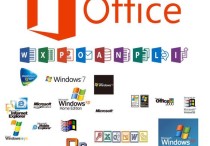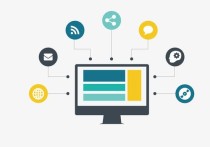Word 功能全解析:从基础编辑到高级应用,轻松掌握文档处理艺术
Microsoft Word 是一款广泛使用的文字处理软件,它提供了丰富的功能来帮助用户创建、编辑和格式化文档。以下是 Word 的一些主要功能及其应用案例:
1. 文本编辑与格式化
- 基本编辑:插入、删除、复制、粘贴文本。
- 格式化:设置字体、字号、颜色、加粗、斜体、下划线等。
- 段落格式:调整行距、缩进、对齐方式等。
案例: 假设你需要撰写一篇学术论文,可以使用 Word 来设置标题的字体为 Times New Roman,字号为 14 磅,加粗;正文部分设置为 12 磅,行距为 1.5 倍。
2. 样式与模板
- 预设样式:快速应用标题、正文、引用等预设样式。
- 自定义样式:创建并保存自己的样式。
- 模板:使用内置或下载的模板来快速创建文档。
案例: 如果你需要制作一份公司报告,可以选择一个专业的报告模板,然后根据需要进行内容填充和格式调整。
3. 表格与图表
- 插入表格:创建和编辑表格,设置边框、背景色等。
- 数据排序与计算:在表格中进行数据排序和简单的计算。
- 插入图表:根据表格数据生成柱状图、饼图、折线图等。
案例: 在制作销售报告时,可以插入一个表格来展示不同产品的销售额,并使用图表来直观地显示销售趋势。
4. 审阅与协作
- 批注:添加批注以提供反馈或解释。
- 修订模式:跟踪文档中的更改,接受或拒绝修订。
- 共享与协作:通过 OneDrive 或其他云服务共享文档,多人同时编辑。
案例: 团队成员共同编写一份项目计划书,每个人可以在文档中添加批注和修订,最终由项目经理审核并决定是否接受这些更改。
5. 邮件合并
- 数据源连接:连接到 Excel 表格或其他数据源。
- 批量生成文档:根据数据源生成多份个性化文档。
案例: 公司需要发送个性化的新年贺卡给客户,可以使用邮件合并功能,将客户名单(包含姓名、地址等信息)导入 Word,生成多份个性化的贺卡。
6. 宏与自动化
- 录制宏:记录一系列操作,以便重复使用。
- 编写 VBA 脚本:使用 Visual Basic for Applications (VBA) 编写脚本来自动化复杂任务。
案例: 如果你经常需要在文档中插入特定的格式化文本,可以录制一个宏来自动完成这一操作,节省时间。
7. 页面布局与设计
- 页眉与页脚:添加页码、日期、公司标志等。
- 分栏与分节:创建多栏布局,设置不同的页面格式。
- 背景与水印:设置页面背景色或添加水印。
案例: 制作一份杂志文章时,可以使用分栏布局来排版文本,使内容更加美观易读。
8. 引用与参考文献
- 插入引用:添加脚注、尾注、引文等。
- 管理参考文献:使用内置的参考文献管理工具,自动生成参考文献列表。
案例: 撰写学术论文时,可以使用 Word 的引用功能来插入脚注和引文,并自动生成参考文献列表,确保格式正确。
9. 安全与保护
- 密码保护:设置密码以限制访问。
- 限制编辑:只允许特定区域的编辑,防止文档被随意修改。
案例: 公司内部的重要文件可以设置密码保护,确保只有授权人员才能查看和编辑。
10. 多媒体与链接
- 插入图片与视频:添加图片、视频、音频等多媒体元素。
- 超链接:插入超链接,方便跳转到网页或其他文档。
案例: 制作一份产品手册时,可以插入产品的高清图片和演示视频,增强文档的吸引力。
11. 检查与校对
- 拼写与语法检查:自动检测并纠正拼写和语法错误。
- 同义词替换:提供同义词建议,丰富表达。
案例: 在撰写报告时,可以启用拼写和语法检查功能,确保文档没有明显的错误。
12. 导出与转换
- 导出格式:将文档导出为 PDF、HTML、文本文件等格式。
- 兼容性:确保文档在不同版本的 Word 和其他文字处理软件中正常显示。
案例: 提交学术论文时,可以将文档导出为 PDF 格式,确保格式不会在不同设备上发生变化。
总结
Microsoft Word 提供了丰富的功能,从基本的文本编辑到复杂的文档管理和自动化任务,几乎涵盖了所有文字处理的需求。无论是个人用户还是企业用户,都可以通过 Word 高效地创建和管理各种类型的文档。